putty 사용법 ssh
페이지 정보
작성자 admin 댓글 0건 조회 14,358회 작성일 09-05-06 17:32본문
1. [제로보드 XE 설치하기 1]나야나 계정얻기 : http://blog.naver.com/js_kimmin/30047072002
2. [제로보드 XE 설치하기 2]제로보드 XE 다운받기 : http://blog.naver.com/js_kimmin/30047072800
4. [제로보드 XE 설치하기 4]웹브라우저에서 설치 : http://blog.naver.com/js_kimmin/30047076951
1. 아래 그림처럼 설정합니다. 호스트이름에다가 자신의 계정아이디.nayana.kr하고 엔터키를 칩니다. 아참 ! 주소를 칠 때 http:// 빼구요, 저의 계정아이디가 kimmin이니 kimmin.nayana.kr이 됩니다. nayana.co.kr이 아닙니다. 얼마전에 계속 co.kr로 접속해서 애먹었던 기억이 나네.
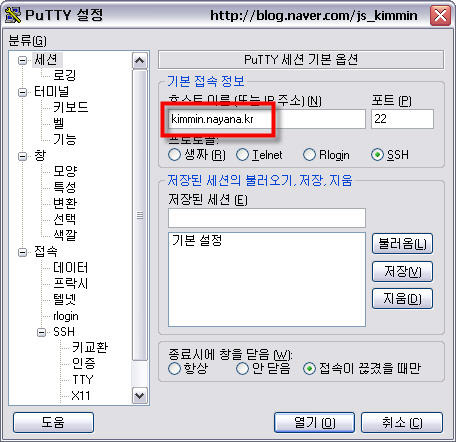
2. 그리고 아래와 같이 login as: 가 나오면 여러분의 계정아이디를 칩니다.
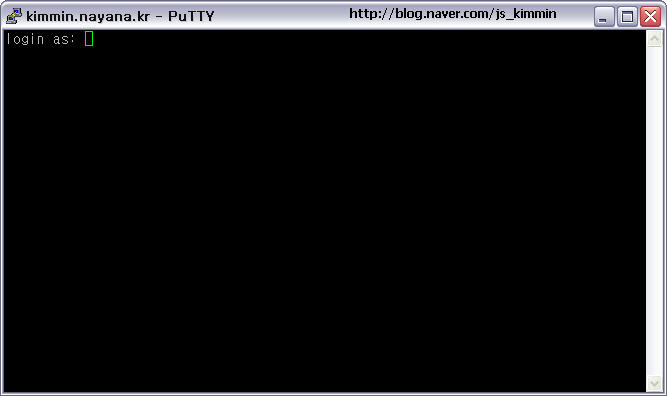
3.그 다음에 비밀번호를 입력합니다. 여러분의 계정 비밀번호를 칩니다. 비밀번호는 보안상 나타나지 안보이니 이상하게 생각하지 마세요.
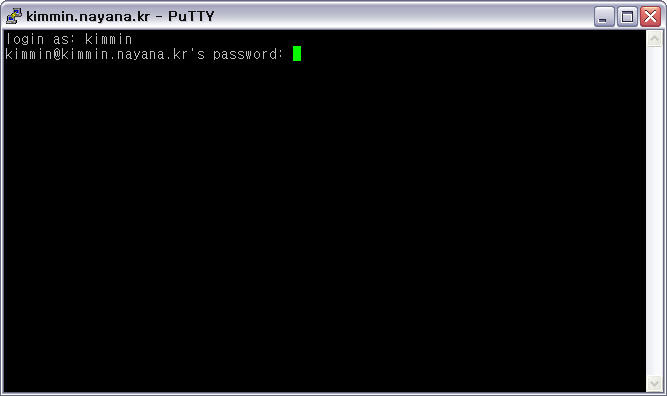
4. 비밀번호를 입력하니 아래처럼 나옵니다.
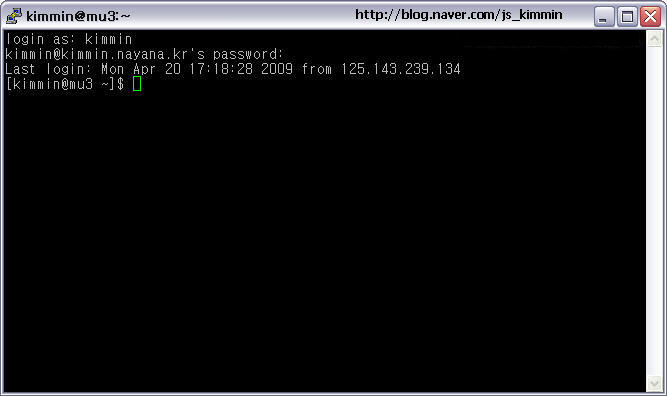
5. cd html 이라고 입력하고, tar xvfz xe_full.1.2.1.tgz 칩니다. 그러면 압축이 풀립니다.
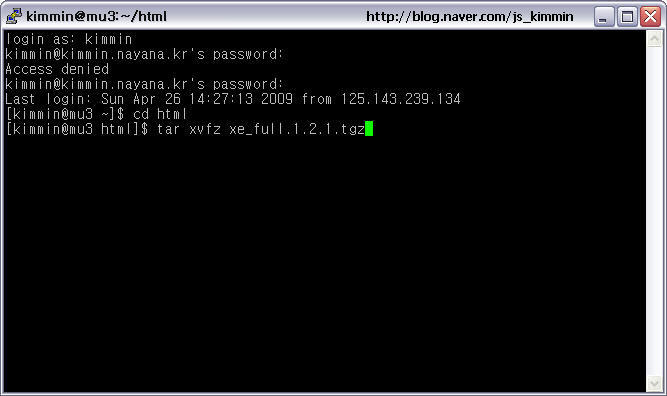
20. 그리고 키보드의 엔터키를 치면 압축이 풀립니다.
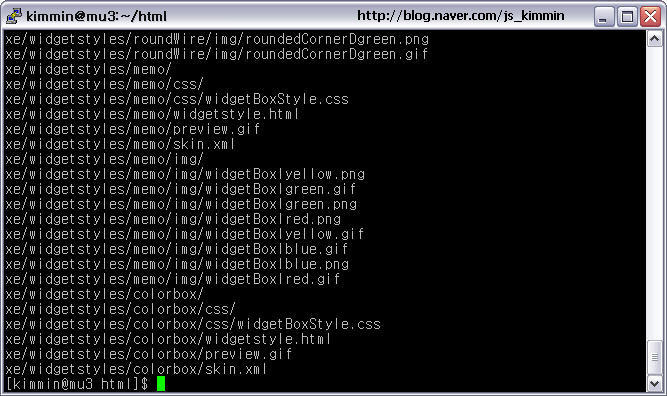
6. xe 디렉토리의 권한설정을 변경을 위해 chmod 707 xe를 해주고 엔터키를 누릅니다.
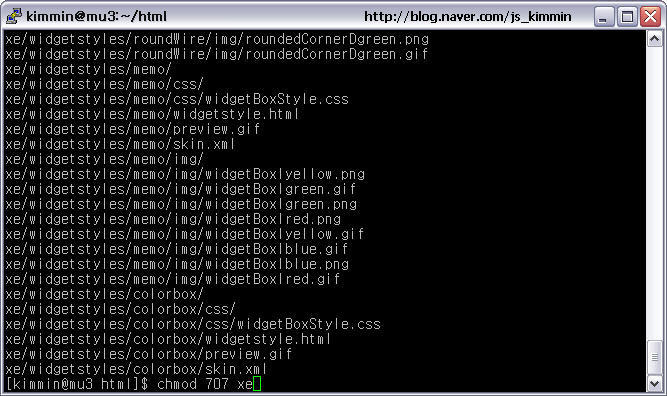
7. 마지막으로 exit 를 치고 엔터키를 쳐서 빠져나옵니다.
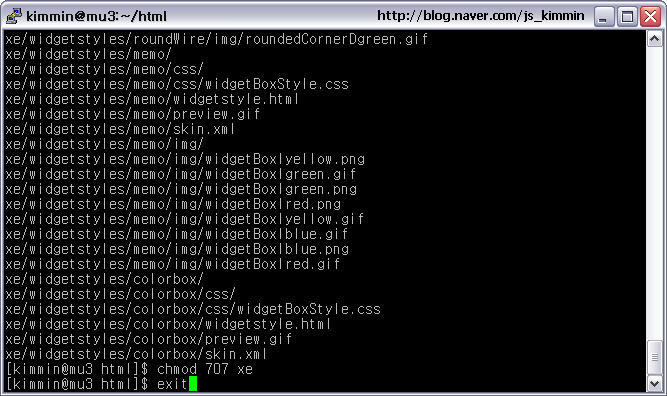
1. [제로보드 XE 설치하기 1]나야나 계정얻기 : http://blog.naver.com/js_kimmin/30047072002
2. [제로보드 XE 설치하기 2]제로보드 XE 다운받기 : http://blog.naver.com/js_kimmin/30047072800
4. [제로보드 XE 설치하기 4]웹브라우저에서 설치 : http://blog.naver.com/js_kimmin/30047076951
★ 부담없이 여러분이 마음을 전해주셨으면 정말 고맙겠습니다. 글에 이상이 있으면 덧글 등으로 알려 주세요. ★
댓글목록
등록된 댓글이 없습니다.